A Cozinha Solidária é uma iniciativa da sociedade civil, conduzida de maneira voluntária por grupos ou pessoas individuais que se unem de forma independente para fornecer alimentação à comunidade.
Após a organização, as cozinhas solidárias interessadas em receber apoio do Programa Cozinha Solidária devem realizar seu registro no site do Ministério do Desenvolvimento Social (MDS), desde que cumpram os critérios de cadastramento estabelecidos para habilitação.
Esse guia seguinte apresenta os passos para a cozinha preencher todas as informações necessárias para análise.
Como cadastrar para ser uma Cozinha Solidária?
1º passo
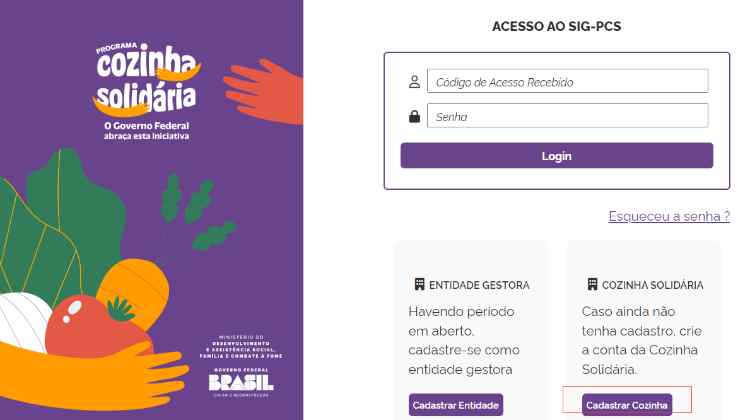
Entre no site oficial aqui e clique cadastrar cozinha solidária.
2º passo
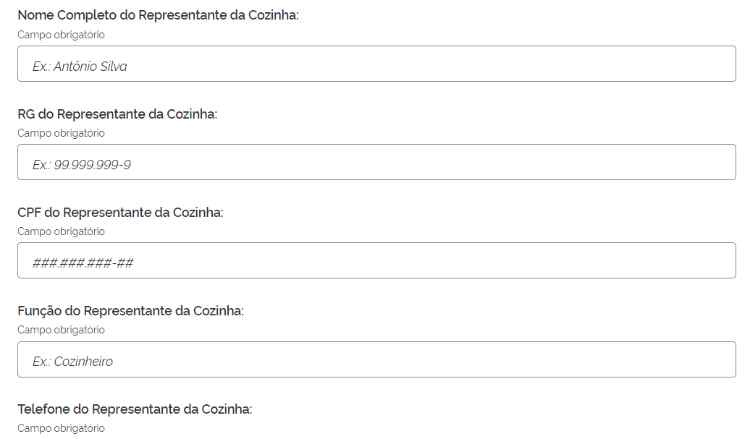
Preencher o formulário com dados corretos. Após o cadastro como responsável, você receberá seu usuário e senha no e-mail digitado no cadastro. Use essas informações para acessar sua cozinha. Caso não receba, sempre verifique sua caixa de SPAM.
3º passo
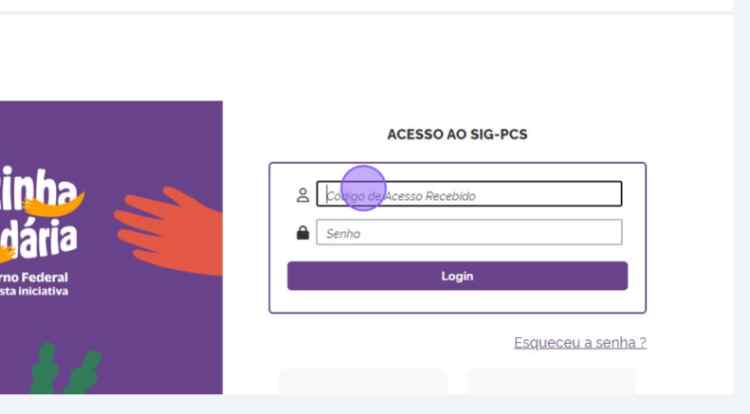
Volte a página inicial aqui e insira o código de acesso e senha recebidos no seu E-mail cadastrado.
4º passo
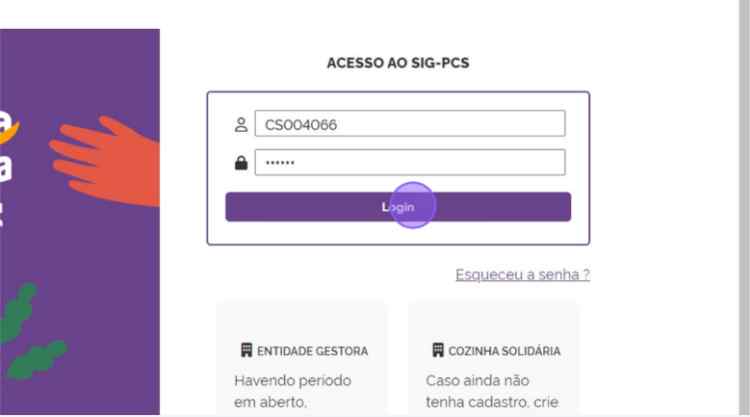
Após preencher os dados, clique no botão “Login”
5º passo
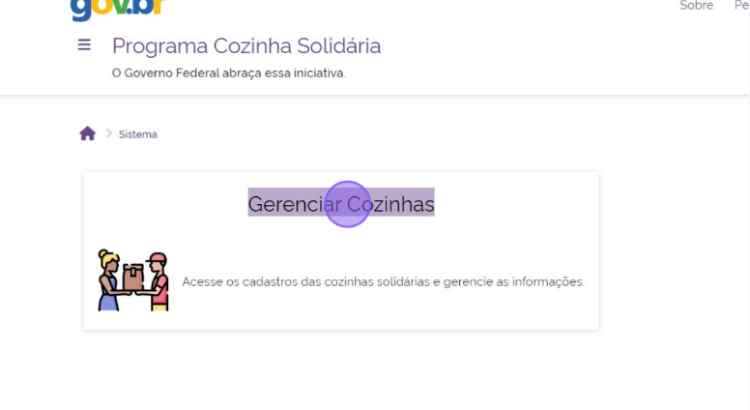
Ao acessar o sistema o usuário deve clicar em “Gerenciar Cozinhas”
6º passo
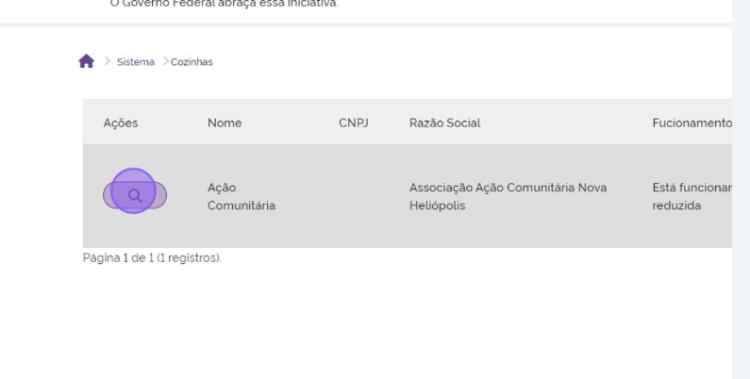
A tela apresentará a cozinha associada ao código do login, clique na lupa para visualizar e/ou editar todos os dados da cozinha.
7º passo
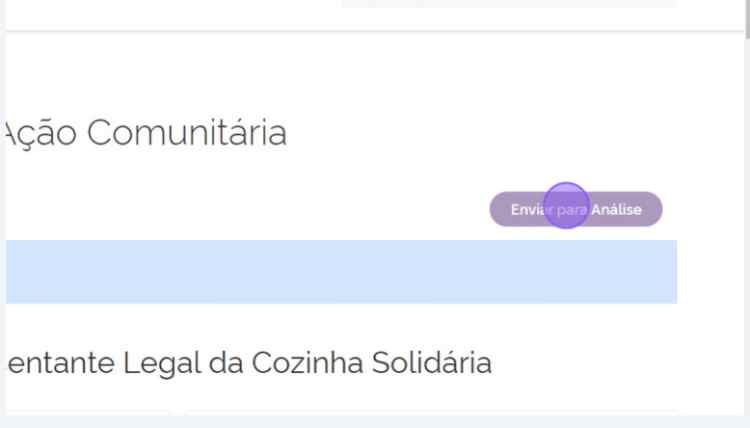
Ao acessar a página clicando na lupa, o usuário já observa um botão chamado “Enviar para Análise”. Se ele clicar nesse botão a qualquer momento, o sistema verificará se todos os dados necessários para o envio da cozinha foram preenchidos.
8º passo
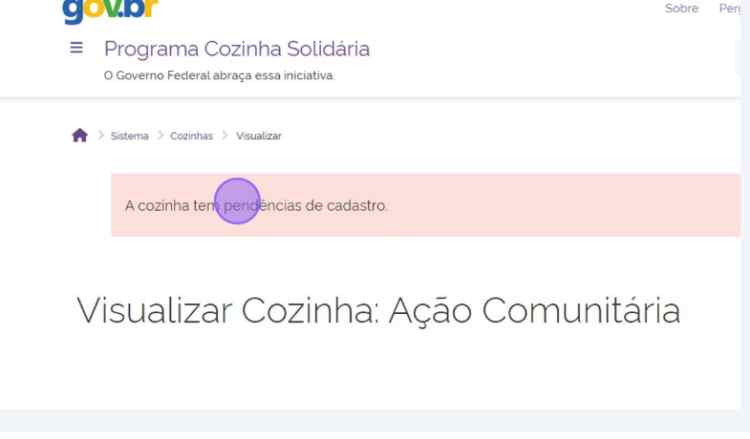
Caso algum dado esteja faltando, será apresentada a mensagem “A cozinha tem pendências de cadastro.”
9º passo
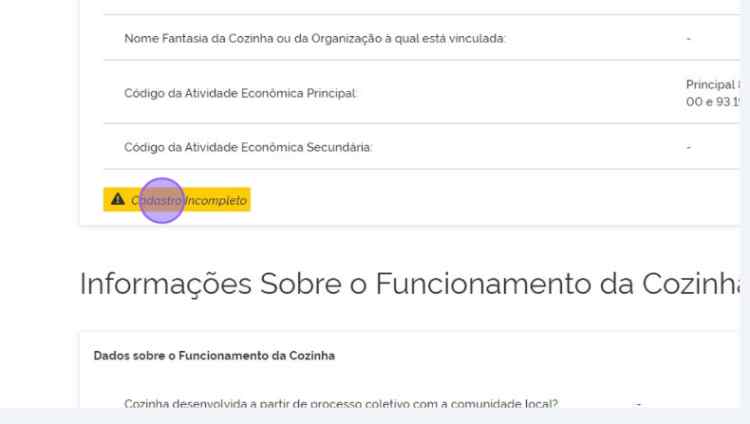
Observe que há vários quadros com a informação de Cadastro Incompleto em amarelo. Essa informação auxilia o usuário a verificar quais quadros possuem informação que precisam ser preenchidas. Basta clicar no ícone de lápis (Editar) para iniciar o preenchimento.
10º passo
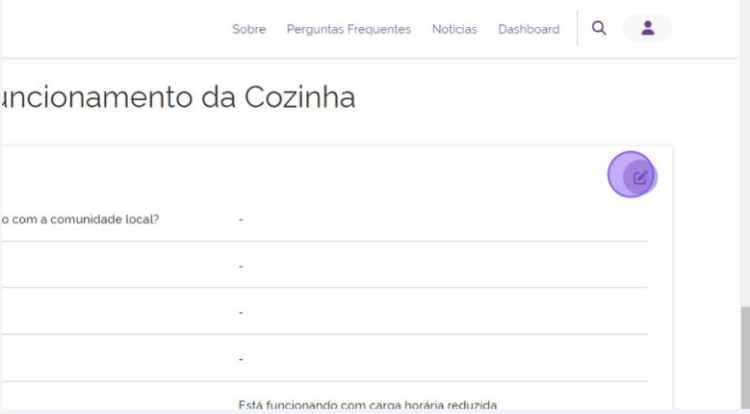
Clique do botão de editar para alterar ou incluir dados.
11º passo
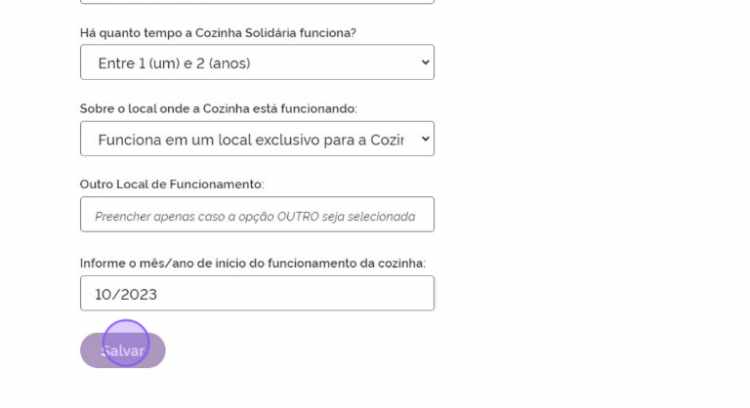
Preencha as informações necessárias e clique em Salvar. Se houver algum campo obrigatório, o sistema irá alertar o usuário.
12º passo
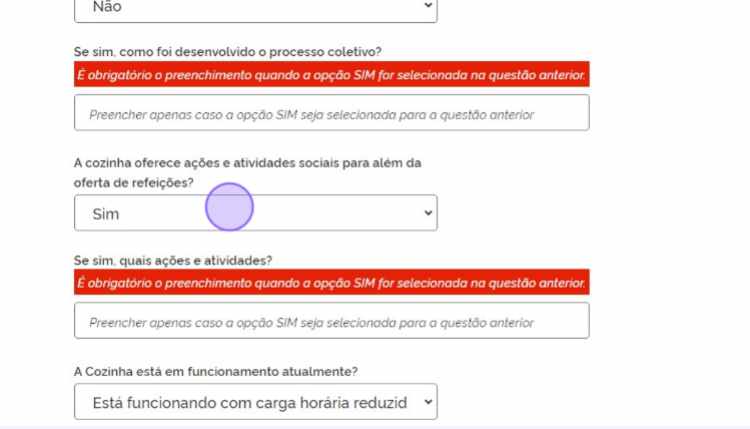
Observe as informações de erro em vermelho.
13º passo
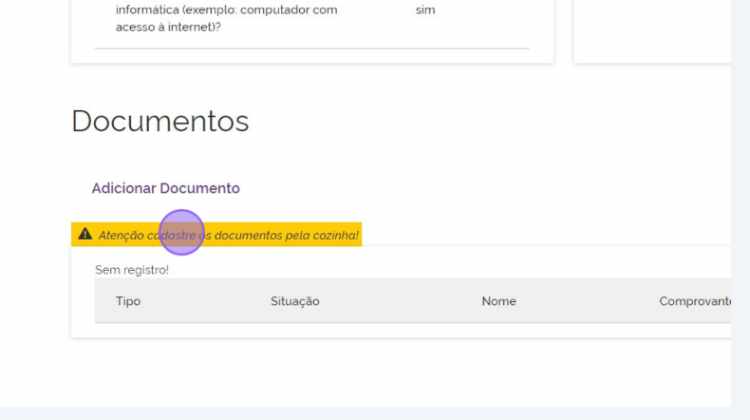
Ao final, a cozinha deve adicionar todos os documentos necessários para que seja possível enviar a cozinha para análise.
14º passo
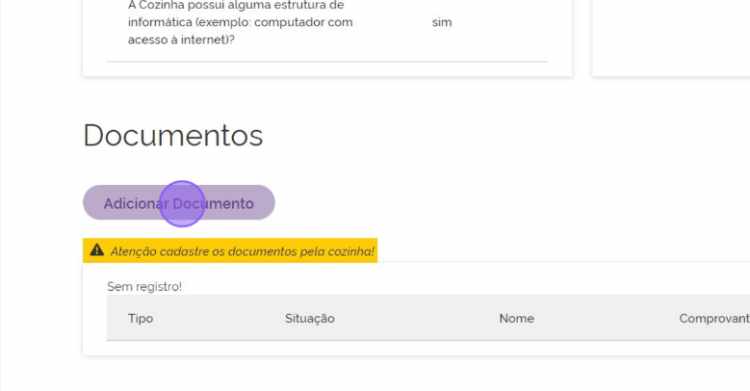
Clique no botão “Adicionar Documento”
15º passo
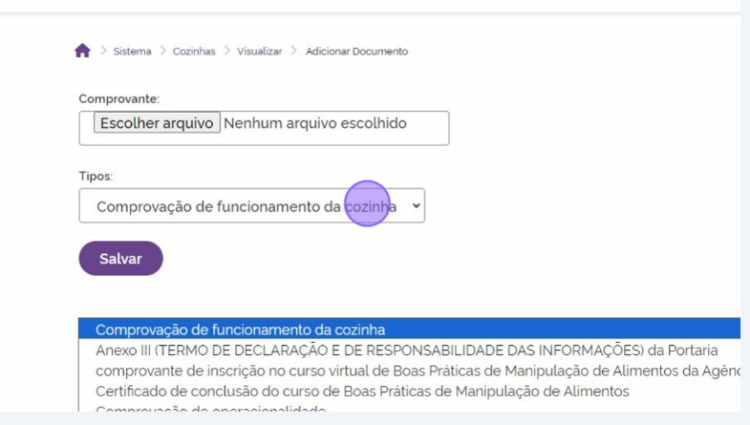
Clicando no botão “Adicionar Documento”, o sistema apresenta uma tela para a seleção do arquivo e de qual tipo de documento será inserido. Faça esse procedimentos para todos os documentos necessários.
16º passo
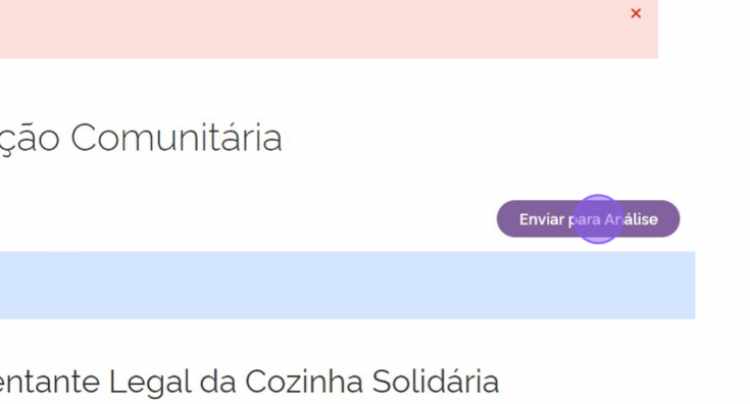
Ao finalizar todos os cadastros necessário, o usuário pode clicar no botão “Enviar para Análise”
17º passo
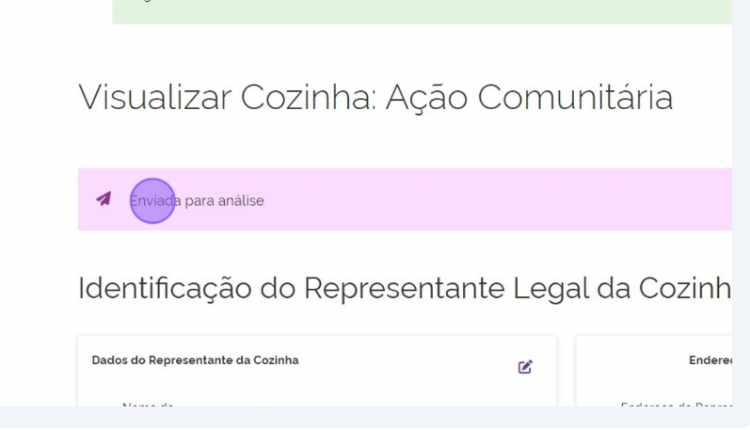
Se não houver nenhuma pendência, o sistema irá alterar o status da Cozinha para Enviada para análise.
18º passo
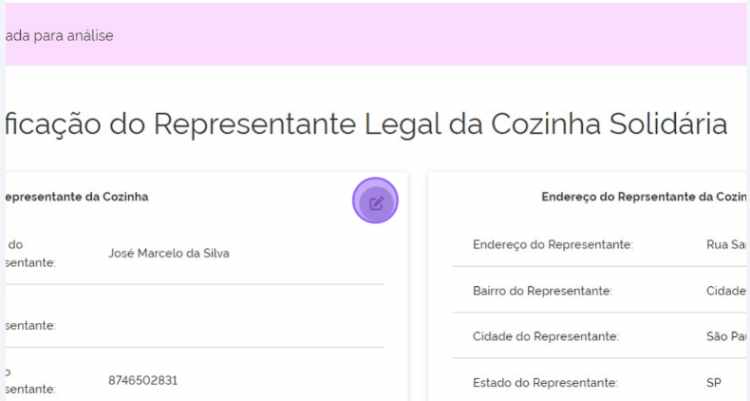
Observe que no status de Enviada para análise não é possível editar os dados da cozinha. Ao clicar no ícone de lápis, o sistema não permitirá a edição.
19º passo
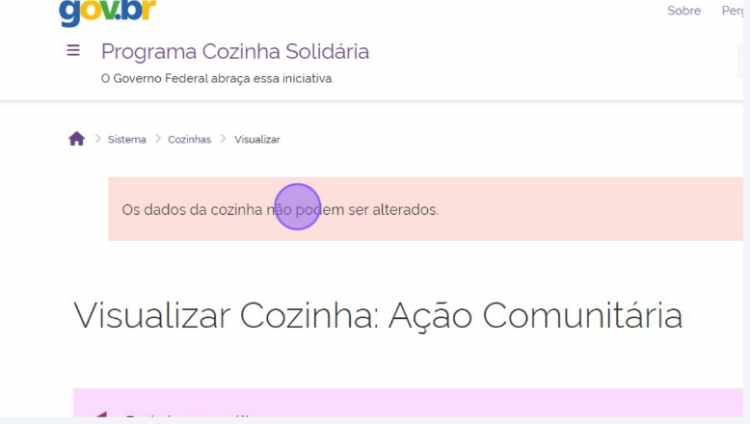
A mensagem “Os dados da cozinha não podem ser alterados.” é apresentada ao usuário indicado que os dados da cozinha não podem ser alterados
20º passo
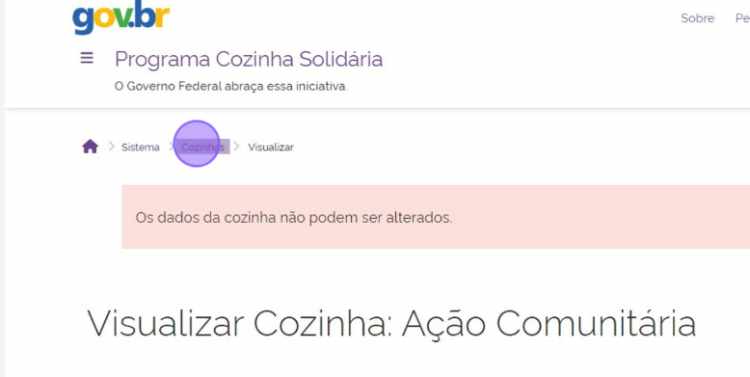
Ao clicar em “Cozinhas”, o sistema irá para a tela inicial da cozinha.
21º passo
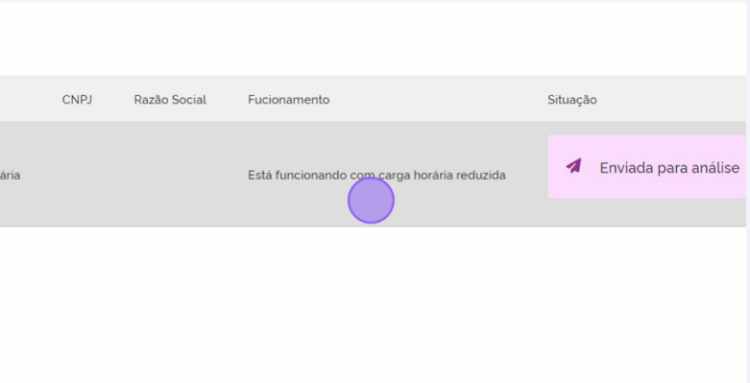
Tela inicial da cozinha mostrando que a situação dele está em “Enviada para análise”
Se tiver dúvida, deixe seu comentário.

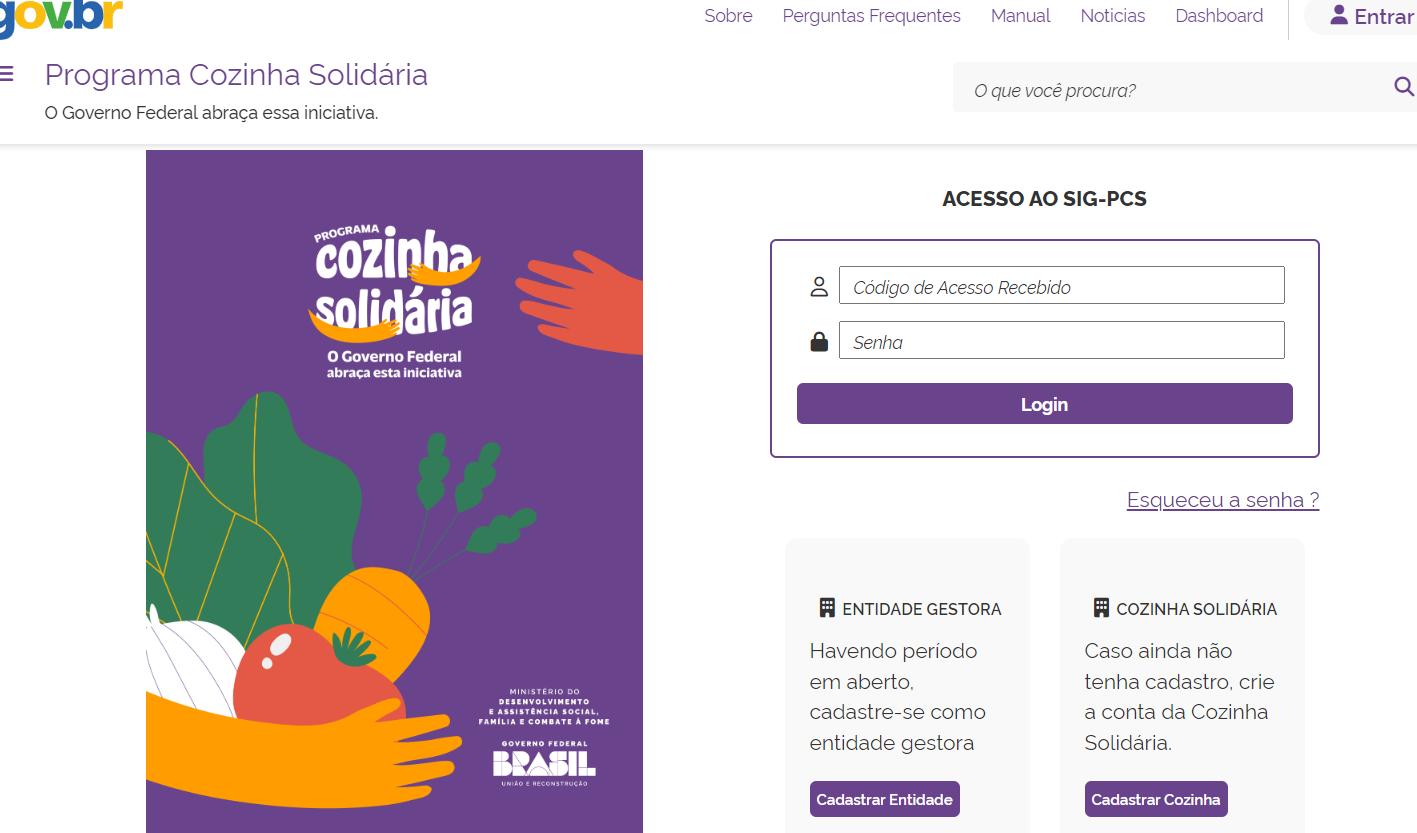






Deixe um comentário